Wysyłanie zeskanowanych obrazów pocztą e-mail
Zeskanowane obrazy można wysyłać pocztą e-mail. W tym celu wystarczy na ekranie głównym aplikacji IJ Scan Utility Lite kliknąć ikonę E-mail.
 Uwaga
Uwaga
- Zeskanowane obrazy można wysyłać pocztą e-mail za pomocą funkcji Dokument (Document), Fotografia (Photo), Niestandard. (Custom) lub Sterownik (Driver).
-
Kliknij ikonę Ustawienia (Settings...), w oknie dialogowym Ustawienia (E-mail) (Settings (E-mail)) wybierz typ elementu, rozdzielczość itp., a następnie wybierz klienta poczty e-mail.
Po wprowadzeniu ustawień kliknij przycisk OK.
-
Umieść element na płycie szklanej.
Umieść przedmiot na płycie szklanej stroną do zeskanowania skierowaną do dołu i przysuń górny róg przedmiotu do rogu płyty szklanej wskazanego strzałką (znacznikiem wyrównania).
-
Kliknij przycisk E-mail.
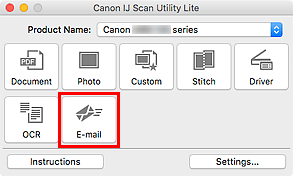
Rozpocznie się skanowanie.
Po zakończeniu skanowania zostanie uruchomiony wybrany klient poczty e-mail, a obrazy zostaną dołączone do nowej wiadomości.
 Uwaga
Uwaga- Aby anulować skanowanie, kliknij przycisk Anuluj (Cancel).
- Zeskanowane obrazy są zapisywane zgodnie z ustawieniami wprowadzonymi w oknie dialogowym Ustawienia.
- Jeśli w oknie dialogowym Ustawienia zaznaczono pole wyboru Sprawdź wyniki skanowania i określ ustawienia zapisywania (Check scan results and specify save settings), pojawi się okno dialogowe Zapisz ustawienia (Save Settings). Po wybraniu opcji zapisu i kliknięciu przycisku OK zeskanowane obrazy zostaną zapisane i automatycznie dołączone do nowej wiadomości we wskazanym kliencie poczty e-mail.
-
Określ odbiorcę, wprowadź temat i treść wiadomości, a następnie wyślij wiadomość e-mail.
Ustawienia poczty e-mail można znaleźć w podręczniku użytkownika klienta poczty e-mail.

